Для тих, хто хоче знати більше
Обліковий запис користувача
Якщо ви працюєте з обліковим записом користувача з правами адміністратора на комп’ютері однорангової мережі або такому, що не підключений до мережі, то у вас є дозвіл на створення, зміну та видалення облікових записів.
Для того щоб створити обліковий запис користувача, слід виконати такий алгоритм:
1. Виконати Пуск Панель керування Облікові записи користувачів.
2. Вибрати завдання Створення облікового запису у вікні, що відкрилося.
3. Увести ім’я для нового облікового запису у відповідному полі, вибрати кнопку Далі.
4. Установити позначку перемикача для вибору типу облікового запису Адміністратор комп’ютера або Обмежений запис.
5. Вибрати кнопку Створити обліковий запис.
Малюнок, що буде обраний автоматично, введене ім’я та тип створеного облікового запису відобразяться у вікні Облікові записи користувачів поруч із значеннями відповідних властивостей раніше створених облікових записів (рис. 5.10).
Створений обліковий запис користувача можна редагувати – змінити ім’я, малюнок, тип, установити, змінити або видалити пароль, видалити обліковий запис.
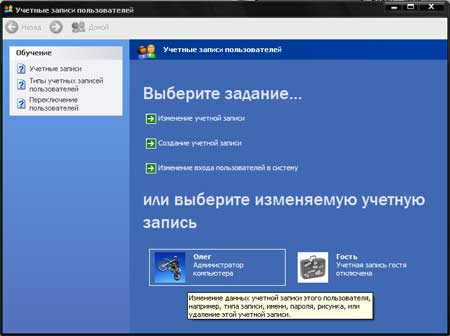
Рис. 5.10. Вікно Облікові записи користувачів
Робота з папками та файлами віддалених комп’ютерів
Одним із способів отримання швидкого доступу до папок і дисків віддаленого комп’ютера є підключення мережного диска. Щоб підключити мережний диск, можна виконати такий алгоритм:
1. Відкрити папку Мій комп’ютер.
2. Виконати Сервіс ⇒Підключити мережний диск.
3. Обрати літеру у списку Диск, яка буде іменем мережного диска (рис. 5.17).
4. Вибрати кнопку Огляд. 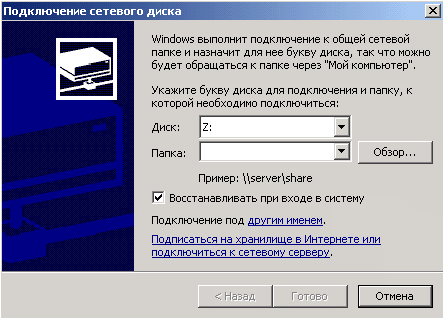 5. Знайти та вибрати у вікні Огляд папок папку або диск, які будуть підключені як мережний диск.
5. Знайти та вибрати у вікні Огляд папок папку або диск, які будуть підключені як мережний диск.
6. Вибрати кнопку ОК.
7. Установити позначку прапорця Відновлювати під час входу до системи для автоматичного підключення мережного диска при наступному сеансі роботи користувача.
8. Вибрати кнопку Готово.
Ярлик мережного диска з’явиться у вікні папки Мій комп’ютер.
До імені ярлика входить ім’я вибраної папки або диска та ім’я комп’ютера, на якому розташований мережний диск, і відповідна літера.
Рис. 5.17. Вікно Підключення мережного диска